一键GHOST 硬盘版 安装运行
一键GHOST 硬盘版 下载地址 http://www.jb51.net/softs/8860.html
一、安装:
1、确认你的第一硬盘是IDE或SATA硬盘。

注意:如果是SATA串口硬盘,一般不需要设置BIOS,如果不能运行GHOST,
请将BIOS设置成:Compatible(兼容模式)和IDE(ATA模式),少数电脑须设置成AHCI模式,如下图:
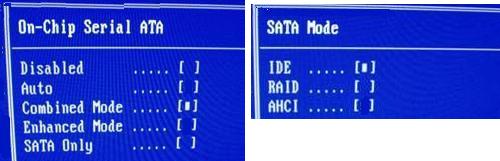
注意:以上图片仅为举例,如有不同,请参看电脑自带“主板说明书”关于BIOS或CMOS设置的章节。
2、下载 -> 解压 -> 双击"一键GHOST硬盘版.exe"
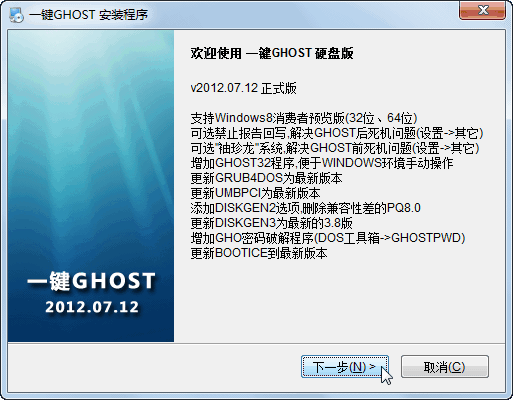
3、一路“下一步”,直到最后点击“完成”。
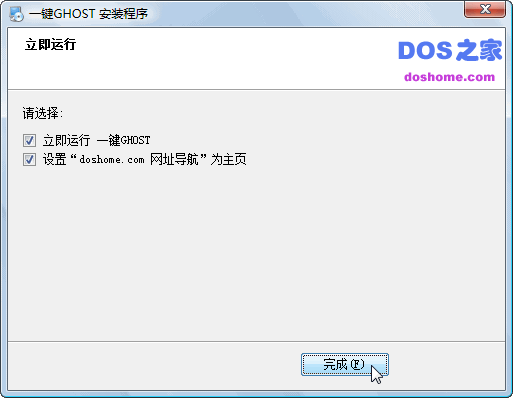
二、运行:
方法一:WINDOWS下运行
安装后“立即运行”
或“开始->程序->一键GHOST->一键GHOST”(WINXP)
或“开始->所有程序->一键GHOST->一键GHOST”(WIN7)
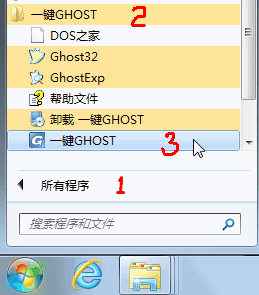
根据不同情况(C盘映像是否存在)会自动定位到不同的选项:
情况1、不存在GHO,则自动定位到"备份"选项上
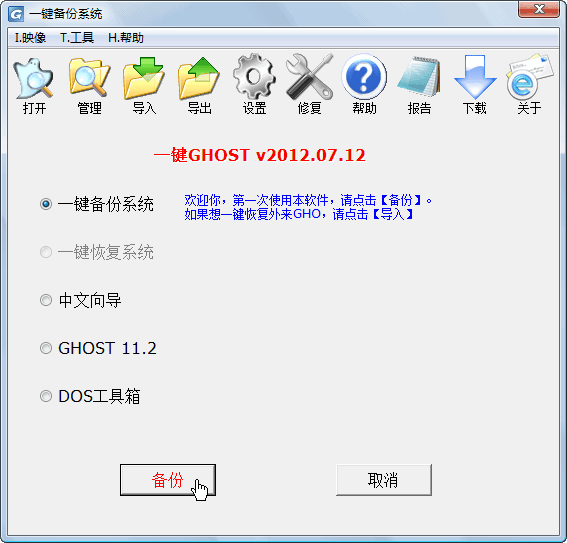
情况2、存在GHO,则自动定位到"恢复"选项上
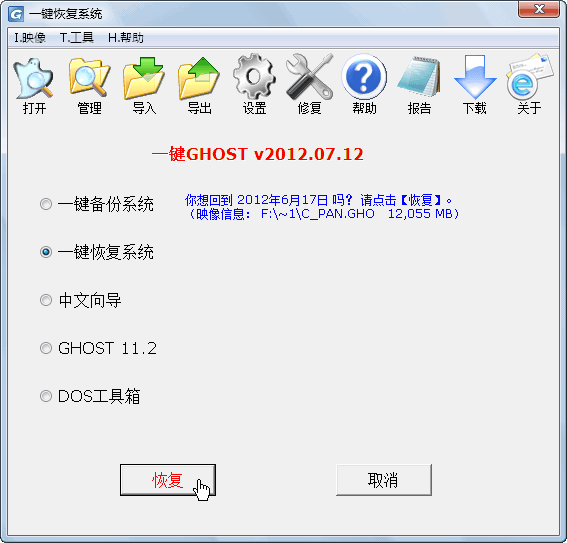
方法二:开机菜单运行
1、Windows启动菜单(按方向键↓选择):
(左图:Win2000/XP/2003,右图:Vista/Win7/2008,下图:Windows8)
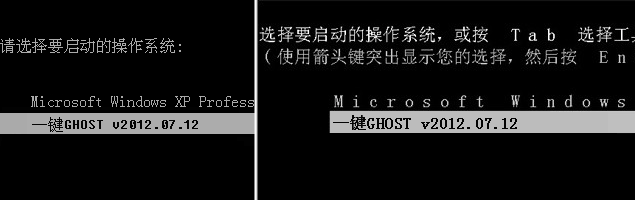
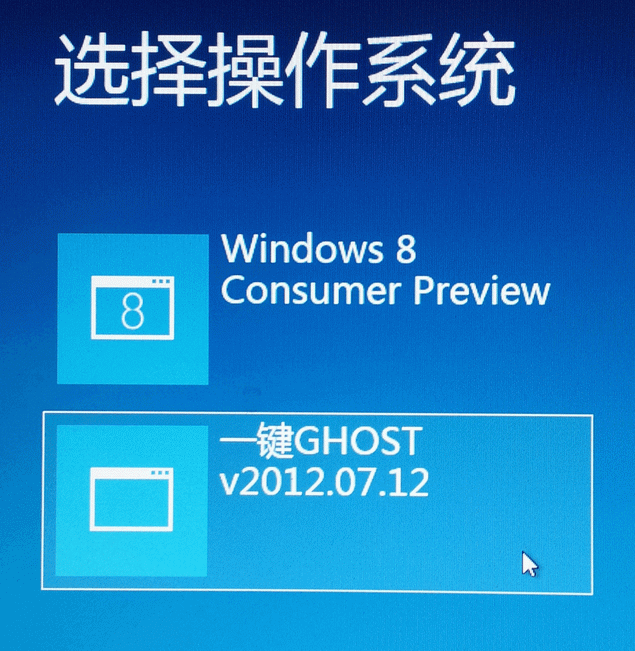
2、GRUB4DOS菜单:
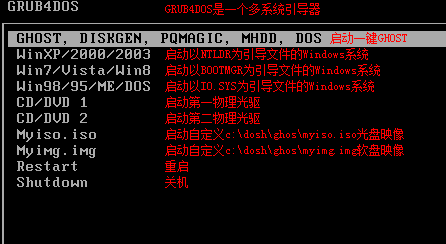
3、MS-DOS一级菜单:
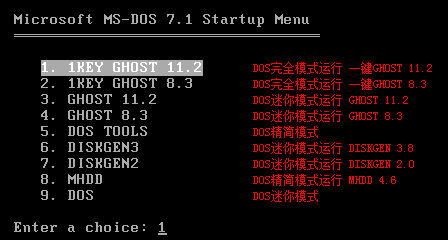
4、MS-DOS二级菜单:
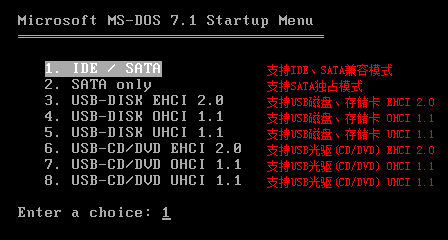
根据不同情况(C盘映像是否存在)会从主窗口自动进入不同的警告窗口:
情况1、不存在GHO,则出现"备份"窗口
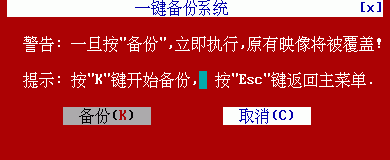
情况2、存在GHO,则出现"恢复"窗口:
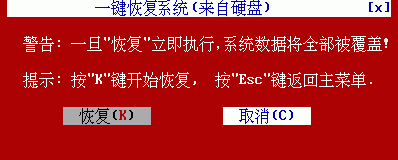
方法三:开机按 K 键运行
默认是不支持的,需要点击“设置->开机->热键模式”
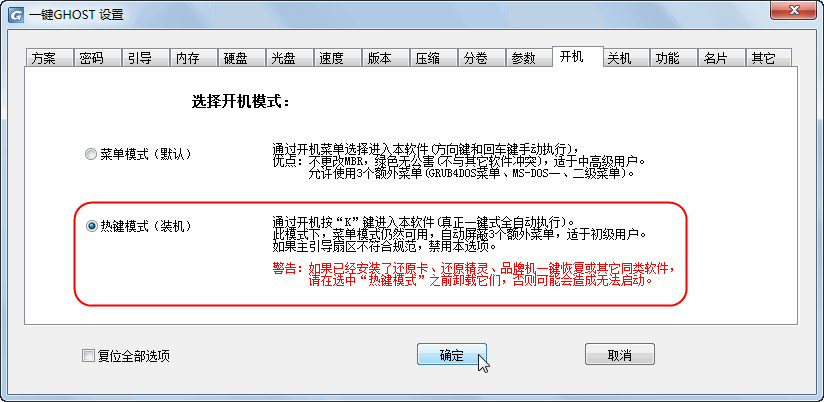
每次开机都会出现“Press K to start...”的提示,只要在4秒之内按下热键(K键)即可进入

启动过程中将自动跳过3个额外菜单,直达一键备份或一键恢复警告对话框(10秒后自动执行)
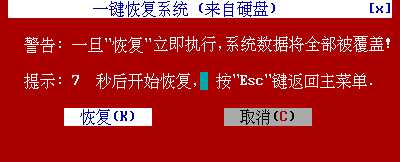
出现GHOST窗口,进度条一点一点的移动,成功在向你招手^_^
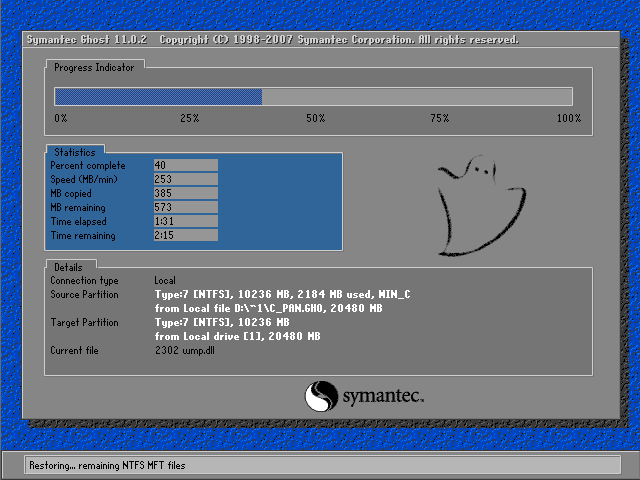
方法四:如果以上三种方法都无法运行,请用同一版本的 光盘版 或 优盘版。
三、设置选项:(注意:正常情况下,不需要操作以下内容,菜鸟止步)
开始->程序->一键GHOST->一键GHOST->设置
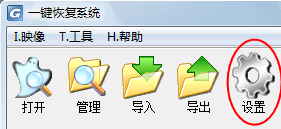
*设置全局方案
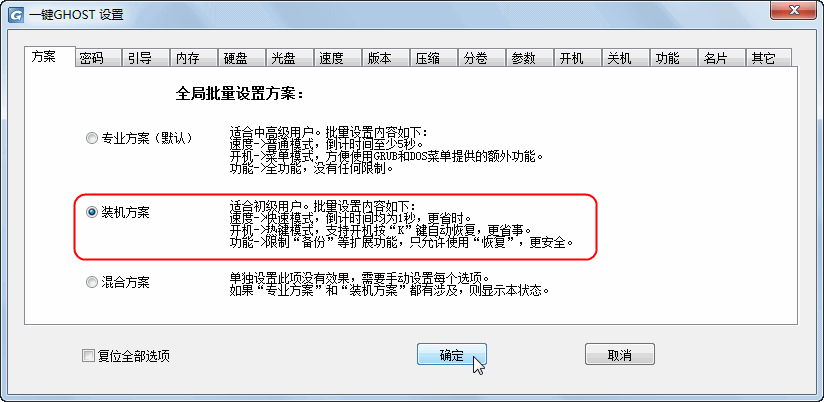
*设置登录密码
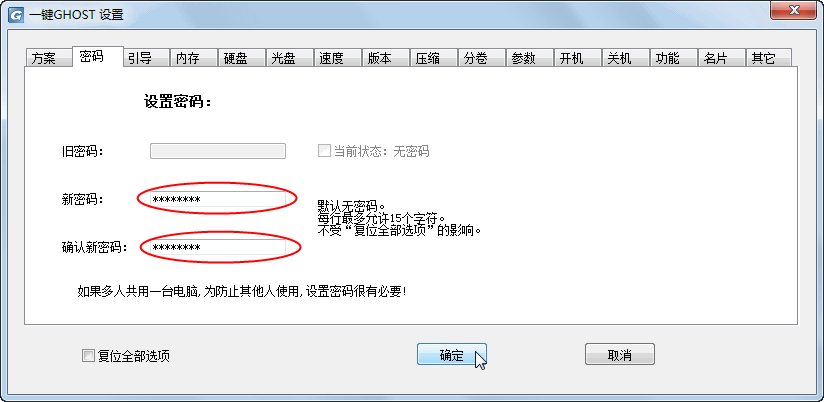
*设置引导模式
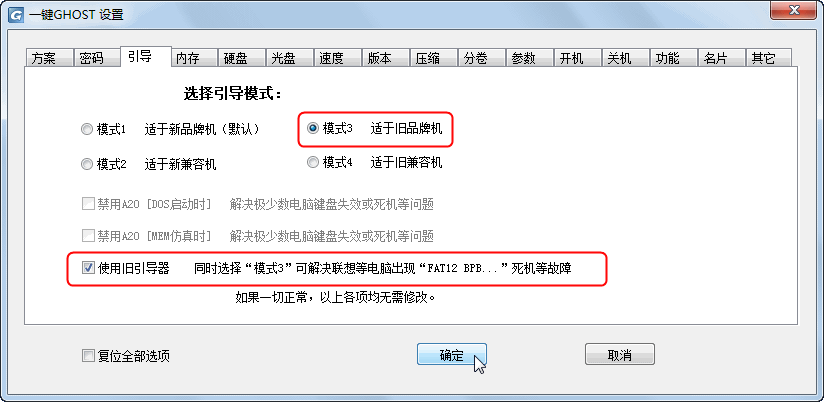
*设置内存模式

*设置硬盘模式
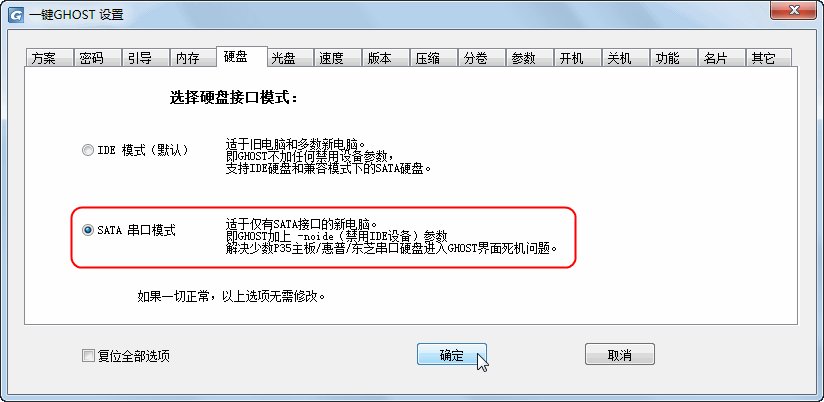
*设置光盘模式
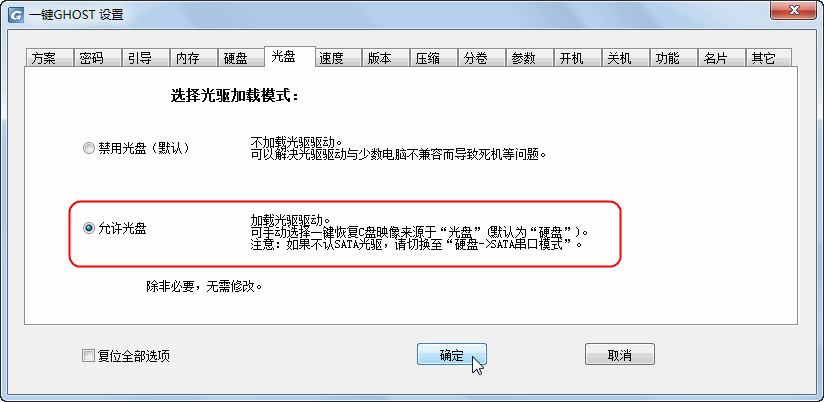
*设置速度模式
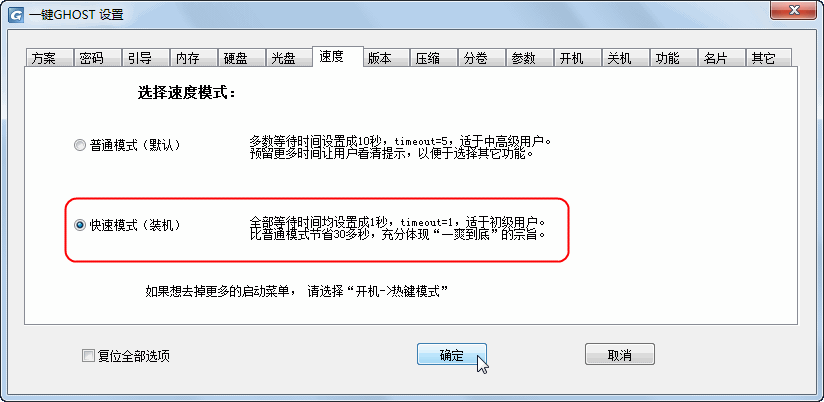
*设置GHOST版本
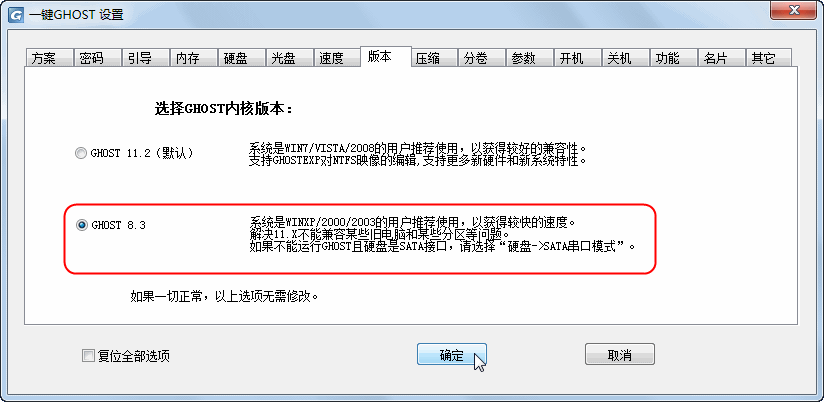
*设置压缩模式 (详见“光盘版:高级刻录方法”)
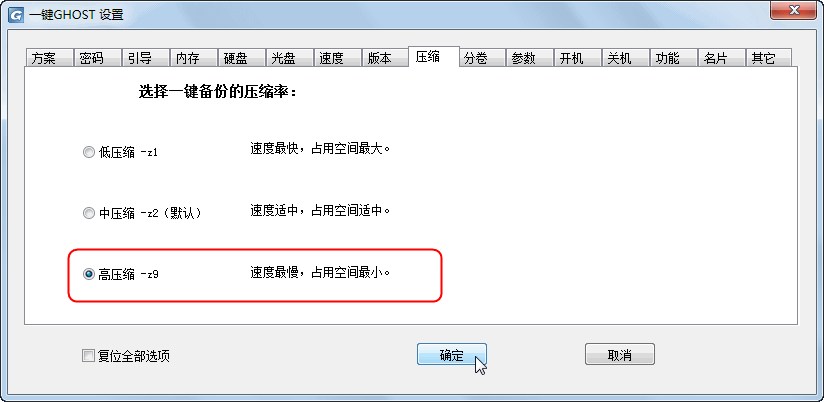
*设置分卷大小 (详见“光盘版:高级刻录方法”)
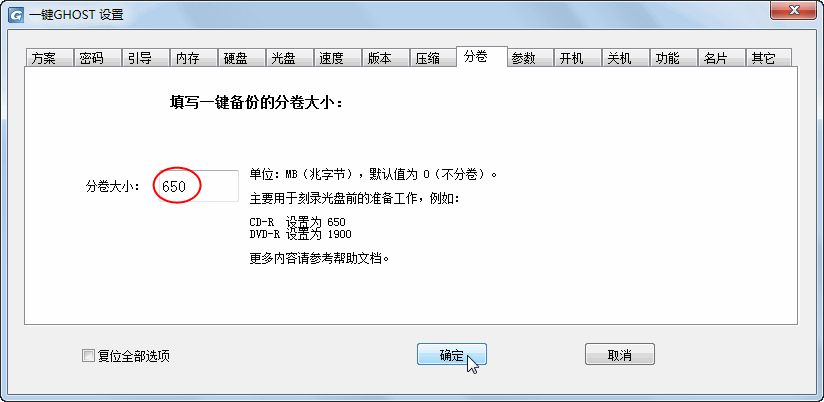
*设置GHOST参数
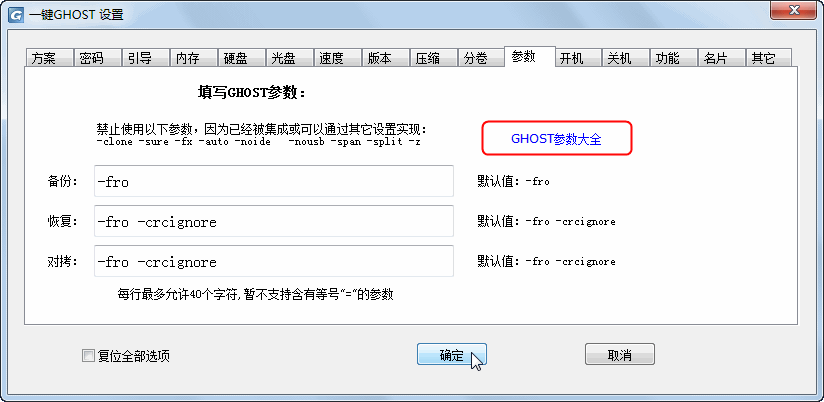
*设置开机模式 (详见上面的“运行:方法三”)
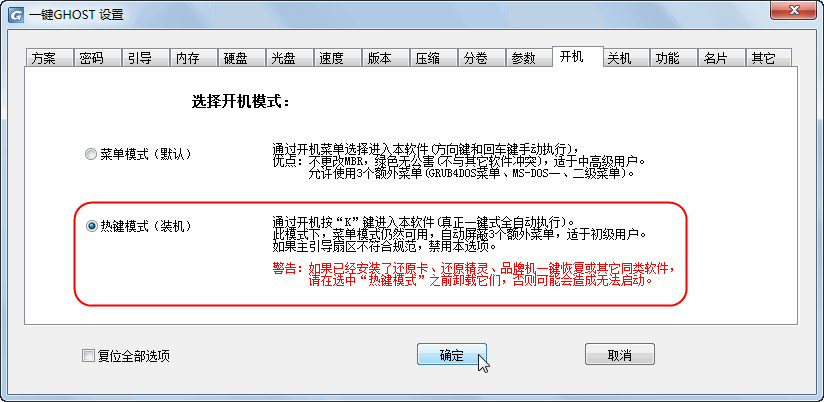
*设置关机模式
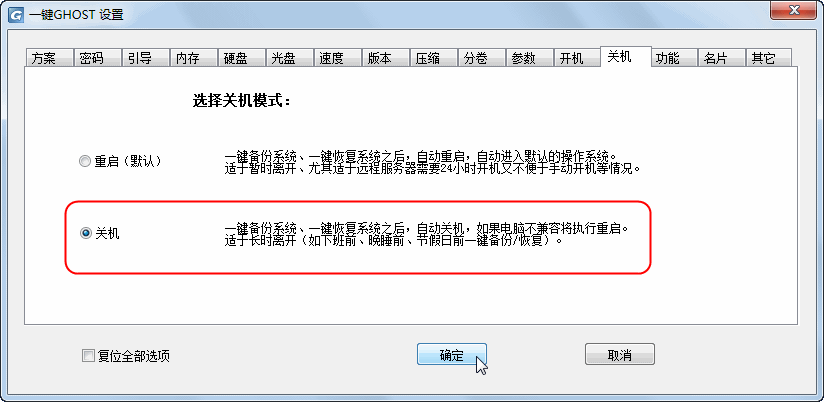
*设置功能模式
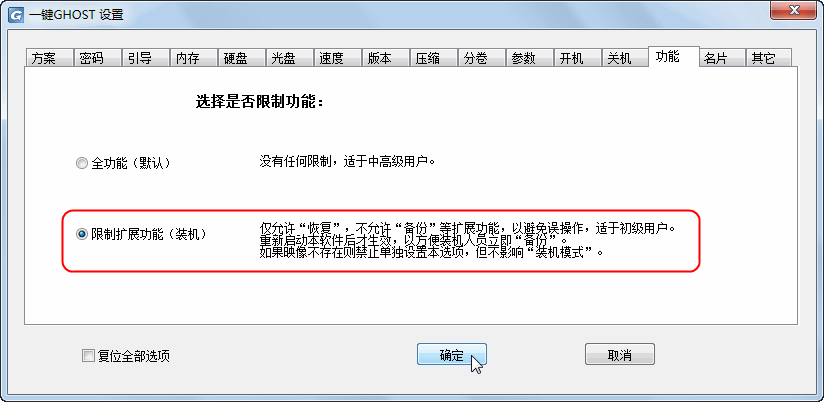
*设置专家名片
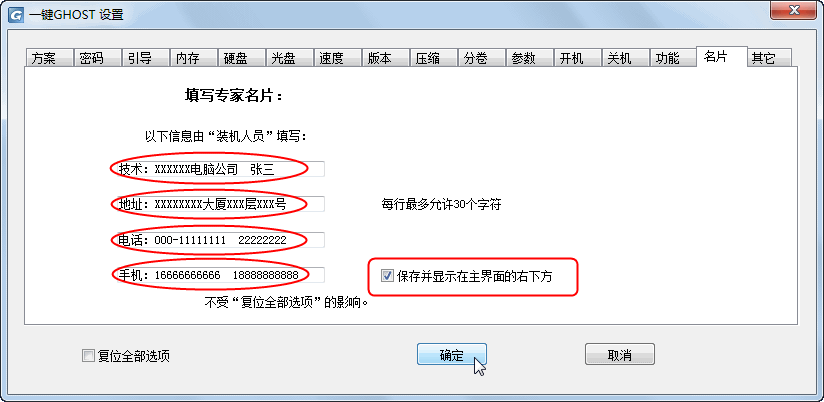
*设置其它NEW
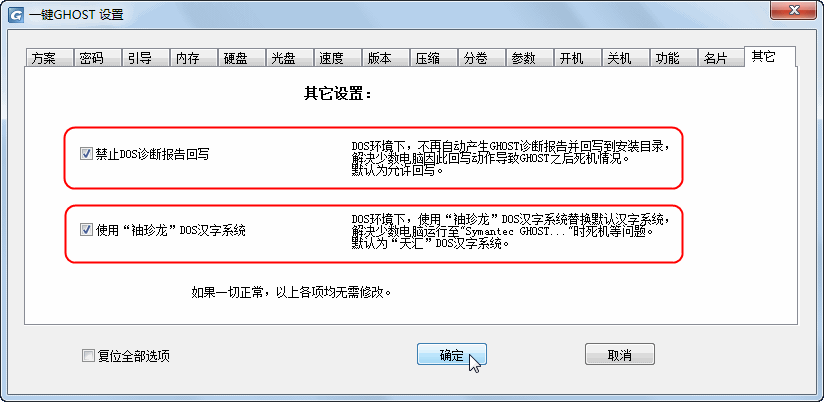
四、其它功能:
(一)映像 -> 打开、保护、管理、导入、导出、移动、删除
由于一键映像(c_pan.gho)是受特殊保护的,所以禁止一般用户在资源管理器里对其本身进行直接操作,
但为了高级用户或管理员便于对映像进行管理,因此提供专门菜单:
1、打开:如果默认映像存在则用GHOSTEXP打开它以用于编辑GHO,例如:添加、删除、提取GHO里的文件;如果默认映像不存在则直接打开GHOSTEXP。
2、保护:去掉或加上防删属性(仅最后分区为NTFS时有效),例如:点击“是”即可永久性的解除保护,以便于直接“管理”。(限管理员使用)
3、管理:在资源管理器里直接对默认GHO进行直接操作,例如:手动导入、导出、移动或删除等操作。(限管理员使用)
4、导入:将外来的GHO复制或移动到~1文件夹中,一般用于免刻录安装系统,例如,将下载的通用GHO或同型号其它电脑的GHO复制到~1里(原GHO的文件名任意,导入后会自动改名为c_pan.gho)。
5、导出:将一键映像复制(另存)到其它地方,例如,将本机的GHO复制到U盘等移动设备,为其它同型号电脑“导入”所用,以达到共享的目的。
6、移动:将一键映像移动到其它地方,例如,再次一键备份时不想覆盖原来的GHO,可将前一次的GHO转移到其它位置。
7、删除:将一键映像删除(文件夹~1不会被删除),一般不常用。
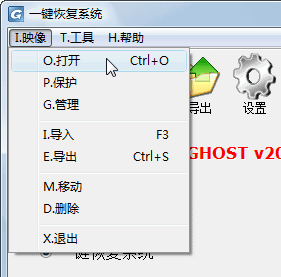
(二)修复:
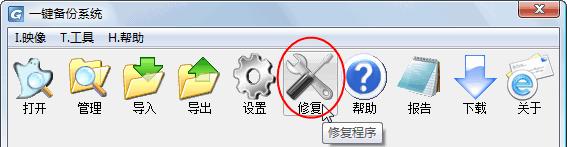
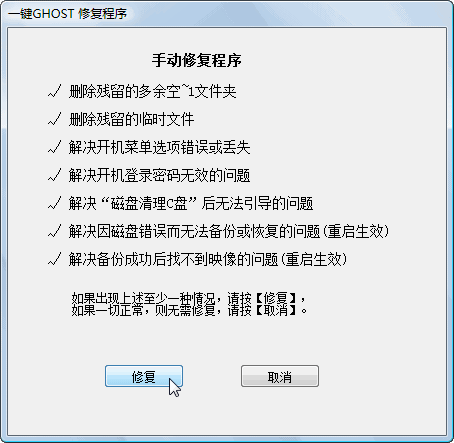
(三)诊断报告:
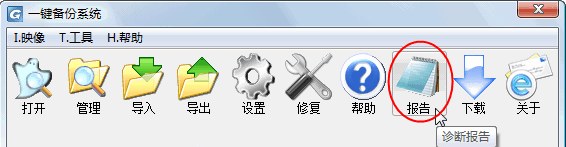
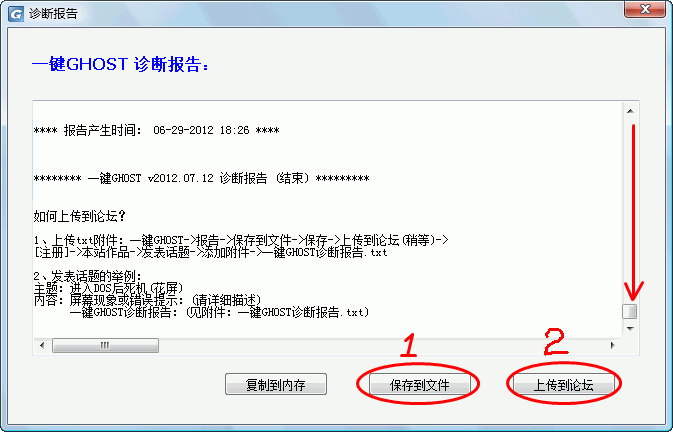
遇到任何问题,均可通过到论坛求助,发贴时注意:必须详细描述故障现象(屏幕提示),
并以附件的形式发一份“一键GHOST诊断报告.txt”,以供大家帮助你分析原因和解决问题,也有利于软件的日后改进。
【一键GHOST还原 v2012.07.12 硬盘版 图文安装教程】相关文章:
★ 一键GHOST v2009.09.09 优盘版 图文安装教程
★ 一键GHOST v2009.09.09 光盘版 图文安装教程
★ 在电脑上安装配置使用安卓Android模拟器的方法(图文教程)
★ 超级急救盘 v2009.09.09 硬盘版 图文安装教程
★ 一键GHOST v2009.09.09 硬盘版 图文安装教程
★ 一键GHOST v2009.09.09 软盘版 图文安装教程
★ 一键GHOST还原 v2012.07.12 光盘版 图文安装教程
★ 超级急救盘 v2009.09.09 光盘版 图文安装教程
